Habilitar o Deshabilitar el Control de Cuentas de Usuario (UAC) en Windows
Este tutorial te muestra cómo cambiar la configuración de UAC en Microsoft Windows.

Los programas de Office Suite a veces pueden abrir sus archivos en Vista protegida. O pueden arrojar un error que dice que sus archivos no se abrieron en la Vista protegida .
Pero, ¿qué es la Vista protegida? ¿Qué tiene de especial? Siga leyendo esta guía para conocer la respuesta a estas preguntas.
El propósito principal de Vista protegida es mantener su computadora segura y evitar que el malware se filtre en su computadora. Los piratas informáticos suelen utilizar archivos especialmente diseñados para inyectar malware en su sistema.
Cuando Office detecta que el archivo que está intentando abrir parece sospechoso, lo abre automáticamente en Vista protegida. Esto significa que puede abrir y ver el archivo, pero no puede editarlo.
El archivo puede estar dañado
La alerta puede aparecer a veces si el archivo está dañado o dañado. Por ejemplo, se produjo un error esperado durante el proceso de descarga. O el disco donde guardó el archivo puede estar roto.
Sin embargo, si confía en la fuente y necesita editar el archivo que activó esta alerta de seguridad , siempre puede habilitar la edición. Antes de hacerlo, vuelva a verificar todo para asegurarse de que el archivo no parezca sospechoso.
Cómo salir de la vista protegida
Si recibió una barra de advertencia amarilla, haga clic en la barra de mensajes y seleccione Habilitar edición .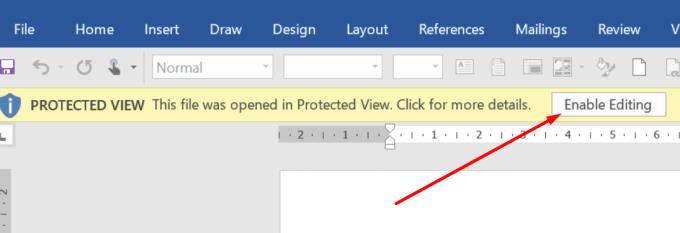
Si la alerta venía con una barra de advertencia roja, haga clic en Archivo y seleccione Editar de todos modos .
Cómo editar la configuración de la vista protegida
Si nota que la configuración de la Vista protegida es demasiado estricta y activa alertas con demasiada frecuencia, puede cambiar la configuración.
Haga clic en Archivo y seleccione Opciones .
Luego ubicó el Trust Center .
Haga clic en Configuración del Centro de confianza .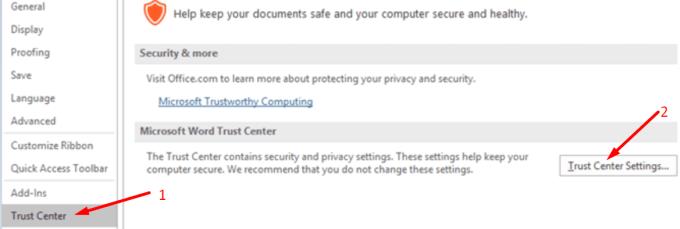
Seleccione Vista protegida y habilite las opciones que desee.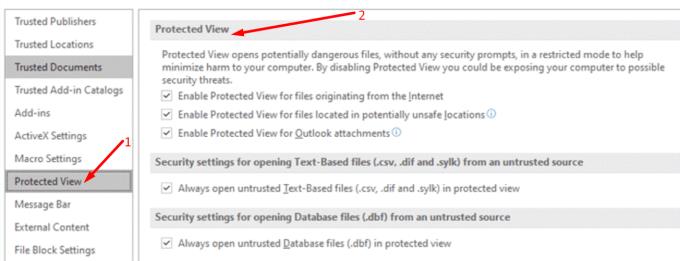
Adobe Acrobat Reader presenta una función de Vista protegida similar a la de Office. La opción de seguridad está disponible solo para usuarios de Windows.
La función Vista protegida de Adobe agrega una capa de seguridad adicional a sus archivos PDF. Básicamente, abre sus archivos PDF en un entorno de caja de arena. Esto significa que el malware no puede afectar su máquina.
Tenga en cuenta que los piratas informáticos a menudo prefieren los archivos PDF para introducir malware en las computadoras de los usuarios. Desafortunadamente, la Vista protegida en Acrobat está deshabilitada de forma predeterminada.
Para habilitar la función:
Haga clic en Preferencias → Categorías → Seguridad (mejorada) .
Haga clic en Habilitar seguridad mejorada .
Habilite la Vista protegida para todos los archivos .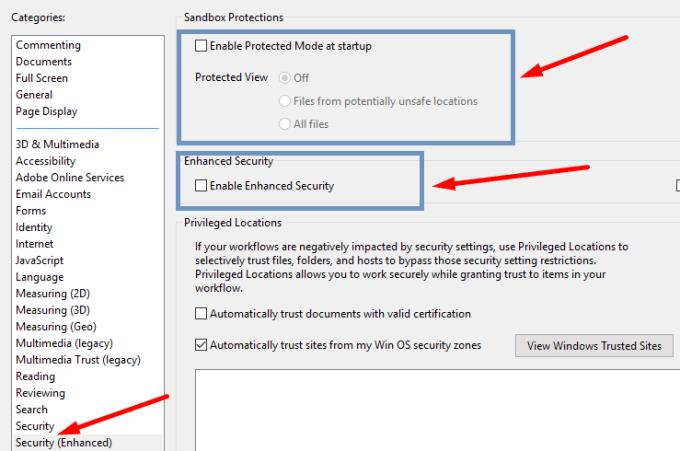
No descargue archivos de ubicaciones potencialmente inseguras. No abra correos electrónicos sospechosos y no descargue los archivos enviados como archivos adjuntos. Pueden contener malware que podría dañar su PC.
Conclusión
Los programas de Office y Adobe abren archivos en Vista protegida si sospechan que los archivos respectivos contienen malware. Los piratas informáticos suelen utilizar archivos cargados de malware para infectar su PC o robar información de inicio de sesión.
Elimine todos los archivos que parezcan sospechosos, especialmente si no conoce al remitente. Luego, ejecute un análisis antivirus en profundidad.
Este tutorial te muestra cómo cambiar la configuración de UAC en Microsoft Windows.
Cómo habilitar o deshabilitar la función de Protección de Archivos de Microsoft Windows utilizando el Registro y otros métodos para Windows 10 y 11.
Si no puedes cambiar la configuración de tu ratón en Windows 10, actualiza o reinstala los controladores del ratón. O ejecuta el solucionador de problemas de hardware y dispositivos.
El error 0X800701B1 indica que un dispositivo no existe en Windows 10, generalmente asociado a problemas con discos duros externos.
¿Tiene dificultades para solucionar el código de error 0xc00000e9 de Windows 10? ¡Pruebe estos conjuntos de soluciones y vuelva a hacer que su PC o computadora portátil funcione!
¿Su actualización de Windows se atascó durante una actualización? Aquí le mostramos cómo solucionar el problema de Windows 10 atascado.
Descubre cómo mostrar archivos y carpetas ocultos en Windows 10. Aprende las mejores técnicas para habilitar visibilidad a elementos que no se ven por defecto.
¿Quiere habilitar la integridad de la memoria de Windows? Aquí hay 9 formas de corregir el error de integridad de la memoria en Windows 11/10.
Para INSTALAR el Administrador de paquetes de Windows (winget), descargue el Instalador de aplicaciones en Windows 10 y use el comando winget.
Windows 10 ahora puede recibir mejoras de funciones a través de Windows Feature Experience Pack, facilitando actualizaciones rápidas y eficientes.
¿Quieres abrir automáticamente tus sitios web favoritos al iniciar Windows 10 u 11? Descubre cómo configurar esta facilidad y mejora tu productividad.
¿Tiene problemas con una pantalla incómodamente ampliada en su PC con Windows 10 u 11? Esto es lo que puede hacer para solucionar el problema.
Si Microsoft Word sigue fallando en su PC con Windows, lea este artículo mientras lo ayudamos con todos los métodos para solucionar el problema.
Ahora que sabemos que las actualizaciones futuras de Windows 10 reservarán 7 GB de espacio en nuestros discos duros, hay una manera de evitar que esto suceda. Mientras el reservado
Imagínese esto: necesita instalar un nuevo software en su PC con Windows. Lo más probable es que se dirija a un sitio web, tratando de no hacer clic en la basura en la página,
Cuando instala una impresora, su PC con Windows 10 debería detectar su impresora automáticamente; de forma inalámbrica en su red doméstica, o conectó directamente la impresora a
La duración de la batería a menudo puede convertirse en un tema delicado, ya que se ve afectada por la forma en que usa su PC con Windows 10. Los juegos acabarán con la batería rápidamente, pero la web general
Microsoft ha prestado mucha más atención a su aplicación Windows 10 Sticky Notes últimamente. La versión 3.0 reciente de las aplicaciones fue encabezada por la sincronización entre dispositivos
Tener una unidad de recuperación de Windows 10 debería ser un componente clave de su estrategia de copia de seguridad y recuperación. Si bien no es una copia de seguridad en sí, se puede utilizar una unidad de recuperación para
Windows 10 ofrece una serie de funciones nuevas y mejoras a las funciones anteriores, muchas de las cuales es posible que no conozca por completo. Espacios de almacenamiento es una de esas características.
Si experimentas errores o bloqueos, sigue los pasos para una restauración del sistema en Windows 11 para regresar tu dispositivo a una versión anterior.
Si estás buscando las mejores alternativas a Microsoft Office, aquí tienes 6 excelentes soluciones para comenzar.
Este tutorial te muestra cómo puedes crear un icono de acceso directo en el escritorio de Windows que abre un símbolo del sistema en una ubicación específica de la carpeta.
¿Es Start11 mejor que la barra de tareas de Windows? Echa un vistazo a algunas de las ventajas clave que Start11 tiene sobre la barra integrada de Windows.
Descubre varias maneras de solucionar una actualización de Windows dañada si tu máquina tiene problemas después de instalar una actualización reciente.
¿Estás luchando por descubrir cómo establecer un video como protector de pantalla en Windows 11? Revelamos cómo hacerlo utilizando un software gratuito que es ideal para múltiples formatos de archivos de video.
¿Te molesta la función Narrador en Windows 11? Aprende cómo deshabilitar la voz del narrador de múltiples maneras fáciles.
Mantener múltiples bandejas de entrada de correo electrónico puede ser complicado, especialmente si tienes correos importantes en ambos. Este artículo te mostrará cómo sincronizar Gmail con Microsoft Outlook en dispositivos PC y Mac de Apple.
Cómo habilitar o deshabilitar el sistema de archivos cifrados en Microsoft Windows. Descubre los diferentes métodos para Windows 11.
Te mostramos cómo resolver el error Windows no puede iniciar sesión porque no se puede cargar su perfil al conectar a una computadora a través de Escritorio Remoto.



![Qué es No se puede iniciar el error 0xc00000e9 y cómo resolverlo [8 soluciones probadas] Qué es No se puede iniciar el error 0xc00000e9 y cómo resolverlo [8 soluciones probadas]](https://cloudo3.com/resources4/images1/image-5269-1109093426163.png)






















